
¿Cómo solucionar el error "Permiso denegado" en un script de shell en Linux?

Los scripts de shell en Linux son una herramienta poderosa pero pueden surgir problemas cuando se intenta ejecutarlos. Uno de los errores más comunes es el mensaje de "Permiso denegado". Este error se produce generalmente cuando se intenta ejecutar un script y el usuario no tiene permiso para hacerlo. En este artículo, exploraremos cómo solucionar este problema de manera rápida y eficaz para que puedas seguir trabajando con tus scripts en Linux.
¿Por qué ocurre el error de Permiso Denegado?
Antes de abordar cómo solucionar el problema, es importante comprender por qué ocurre en primer lugar. El sistema operativo Linux tiene un sistema de seguridad integrado que controla quién puede acceder y modificar los archivos. Si un archivo o script no tiene permisos de ejecución correctos, el sistema operativo no permitirá la ejecución del mismo.
Es posible que reciba el mensaje de error "Permiso denegado" cuando intente ejecutar un script de shell si el archivo no tiene permisos de ejecución para el usuario. Por ejemplo, un script que tiene permisos de lectura y escritura pero no de ejecución no se puede ejecutar. Si el usuario intenta ejecutarlo, se le negará el acceso y recibirá un mensaje de "Permiso denegado".
Cómo solucionar el error de Permiso Denegado
Aquí hay algunas formas en que puede solucionar este error y asegurarse de que sus scripts de shell se ejecuten correctamente:
1. Verifique los permisos de archivo
En primer lugar, debes verificar los permisos de archivo del script en cuestión. Puedes hacer esto usando el siguiente comando en el terminal:
ls -l
Este comando mostrará los detalles de los permisos del archivo, incluyendo quién tiene permisos de lectura, escritura y ejecución. Si ves que el archivo no tiene permisos de ejecución, deberás cambiarlo manualmente.
2. Cambiar los permisos del archivo
Para cambiar los permisos del archivo, debes utilizar el siguiente comando:
chmod +x script.sh
Este comando cambiará los permisos de archivo del archivo 'script.sh' para que se pueda ejecutar. Ahora, intenta ejecutar el script de nuevo y verás que se ejecuta como se esperaba.
3. Ejecuta el script con sudo
Otra forma de solucionar el problema de permiso denegado es ejecutar el script con permisos de administrador. Esto se hace agregando "sudo" antes del comando de ejecución del script. Ejecuta el siguiente comando en la terminal:
sudo ./script.sh
Este comando permitirá que el script se ejecute con permisos de administrador, lo que debería resolver el problema.
Ejemplos de codigos o comandos
Aquí hay algunos ejemplos de comandos adicionales que pueden ayudar en el proceso:
ls -l: muestra los detalles de permisos de archivo del directorio actualchmod 755 script.sh: cambia los permisos de archivo para que el propietario pueda leer, escribir y ejecutar un script mientras que otros usuarios solo pueden leer y ejecutar el script.
Conclusión
Solucionar el error de permiso denegado en un script de shell en Linux es fácil si sabes cómo hacerlo. Al verificar tus permisos de archivo y cambiarlos según sea necesario, o ejecutando el script con permisos de administrador, podrás ejecutar tus scripts sin problemas. Asegúrate de verificar las configuraciones de permisos de archivo antes de ejecutar los scripts para evitar problemas en el futuro.
Preguntas frecuentes
¿Por qué no puedo ejecutar un script de shell en Linux?
Si no puedes ejecutar un script de shell en Linux, puede deberse a que el script no tiene permisos de ejecución para el usuario actual. Deberás cambiar los permisos de archivo usando el comando chmod para dar al archivo permisos de ejecución.
¿Cómo cambio los permisos de archivo en Linux?
Puedes cambiar los permisos de archivo en Linux usando el comando chmod. Utiliza el siguiente formato de comando:
chmod [permisos] [nombre del archivo]
donde [permisos] son los permisos numéricos o simbólicos que deseas establecer y [nombre del archivo] es el nombre del archivo en cuestión.
¿Cómo puedo verificar los permisos de archivo en Linux?
Puedes verificar los permisos de archivo en Linux usando el comando ls -l. Este comando mostrará los permisos de lectura, escritura y ejecución del archivo en cuestión, así como la propiedad y otros detalles.











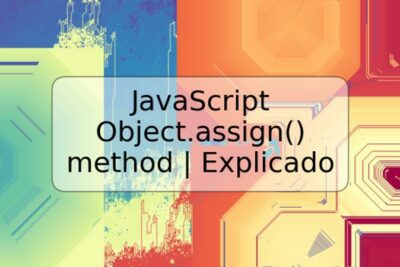
Deja una respuesta